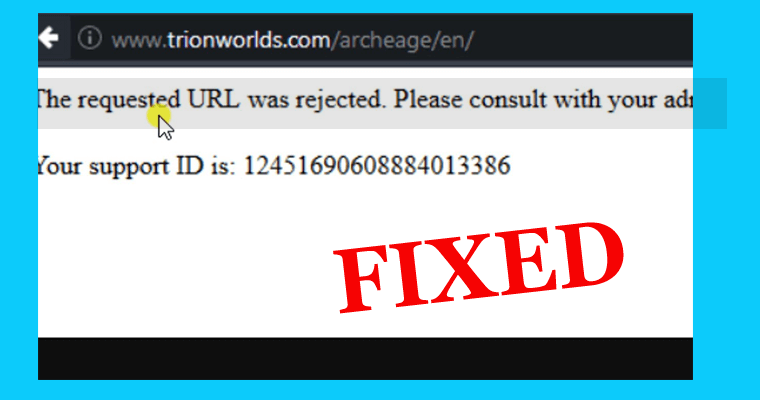
Mietitkö, miksi saat virheilmoituksen " Pyydetty URL-osoite hylättiin. Ota yhteyttä järjestelmänvalvojaan ” selatessasi tai avaaessasi tiettyä verkkosivustoa?
Jatka sitten artikkelin lukemista saadaksesi selville, mikä tämä virhe on, miksi se ilmenee ja kuinka korjata pyydetty URL-osoite hylätty -virhe?
No, pyydetty URL-osoite hylättiin -virheilmoitus ilmestyy selaimen välilehdille, ja sen seurauksena et voi avata vaadittua verkkosivua.
Tämä on todella turhauttavaa ja voi näkyä millä tahansa selaimella, jopa parhaalla. Joten, jos olet myös se, joka kärsii tästä virheestä, jatka artikkelin lukemista sen korjaamiseksi.
Mitä pyydetty URL-osoite hylättiin -virhe tarkoittaa?
" Pyydetty URL-osoite hylättiin. Ota yhteyttä järjestelmänvalvojaan ” on virheilmoitus, joka tulee näkyviin selatessasi verkkoa tai yritettäessä avata tiettyä verkkosivua .
No, virhe voi ilmetä millä tahansa verkkosivustolla, myös turvallisimmalla. Tämän seurauksena et voi avata vaadittua verkkosivua.
Virhe voi johtua selaimen ongelmasta tai verkkosivusto, jota yrität avata, saattaa olla pois käytöstä huollon vuoksi. Joten käy verkkosivustolla tarkistaaksesi, onko verkkosivusto tällä hetkellä poissa käytöstä.
Jos se on alhaalla huollon vuoksi, et voi tehdä muuta kuin odottaa, mutta jos ei, kokeile annettuja ratkaisuja.
Miksi saan viestin "Pyydetty URL-osoite hylättiin. Ota yhteyttä järjestelmänvalvojaan" Virhe Windowsissa?
Pyydetyn URL-osoitteen hylkäysvirheen mahdollinen syy on vioittuneet evästeet, vioittunut selaimen välimuisti tai jotkin Internet-asetukset aiheuttavat keskeytyksen.
Tämän lisäksi on myös mahdollista, että sivusto on poissa ylläpidon vuoksi. Nämä ovat siis joitain syitä, jotka ovat vastuussa virheestä.
Noudata nyt annettuja korjauksia päästäksesi eroon virheestä.
Kuinka korjaan "Pyydetty URL-osoite hylättiin" -virheen?
Sisällysluettelo
Korjaus 1 – Vierailu ei ole verkkosivustolla
Kuten aiemmin todettiin, tarkista, onko verkkosivusto poissa vai ei. Jos verkkosivusto on poissa käytöstä, ongelma ei ole sinun puoleltasi.
Joten mene ensin selaimesi sivulle Is it Down Right Now ja liitä URL-osoite tekstiin > paina Tarkista-painiketta.
Ja palvelimen tilan tarkistus kertoo, onko verkkosivusto poissa vai ei. Nyt jos verkkosivusto ei ole poissa käytöstä, siirry seuraavaan ratkaisuun.
Korjaus 2 – Tyhjennä välimuisti ja evästeet
Joidenkin käyttäjien mukaan selaimen välimuistin tyhjentäminen ja selaimen evästeiden tyhjentäminen auttaa heitä korjaamaan Pyydetty URL-osoite hylätty -virheen.
Selaustiedot kerääntyvät hyvin nopeasti, ja ajan myötä ne vioituvat ja rikkoutuvat ja aiheuttavat ongelmia avattaessa mitä tahansa sivua selaimessa.
Joten on tärkeää tyhjentää se silloin tällöin virheiden välttämiseksi. Seuraa alla annettuja ohjeita välimuistin ja evästeiden tyhjentämiseksi eri selaimissa.
Google Chrome:
- Napsauta selaimen oikeassa yläkulmassa kolmea pystysuoraa pistettä.

- Napsauta Lisää työkaluja > valitse Tyhjennä selaustiedot.

- Nyt tyhjentääksesi kaiken > valitaksesi ajan alun ja mitkä tiedot haluat tyhjentää. Tässä on suositeltavaa tyhjentää välimuisti ja evästeet.
- Tämän jälkeen käynnistä tietokoneesi uudelleen > yritä käydä samalla sivulla ja tarkista, näkyykö virhe edelleen Google Chrome -selaimessasi vai ei.
Mozilla Firefox:
- Avaa Mozilla Firefox -selain > työpöydälläsi kaksoisnapsauttamalla sen kuvaketta
- Sijaitsee sitten selaimen oikeassa yläkulmassa > napsauta kirjaston kaltaista painiketta > siirry kohtaan Historia > Tyhjennä viimeaikainen historia …
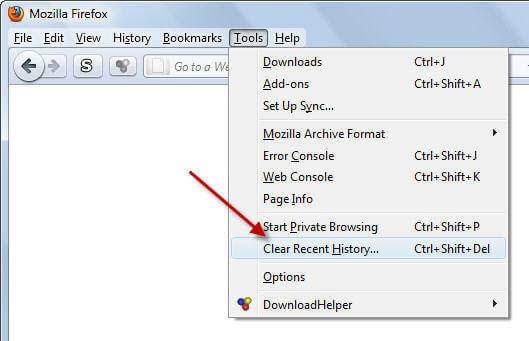
- Täältä näet muita vaihtoehtoja, joita sinun on hallittava. Ja Tyhjennä aikaväli -asetuksen alta > valitse Kaikki napsauttamalla nuolta, joka avaa avattavan valikon.
- Napsauta seuraavaksi Tiedot- kohdan vieressä olevaa nuolta , niin näet asiat, jotka poistetaan, kun valitset Tyhjennä historia
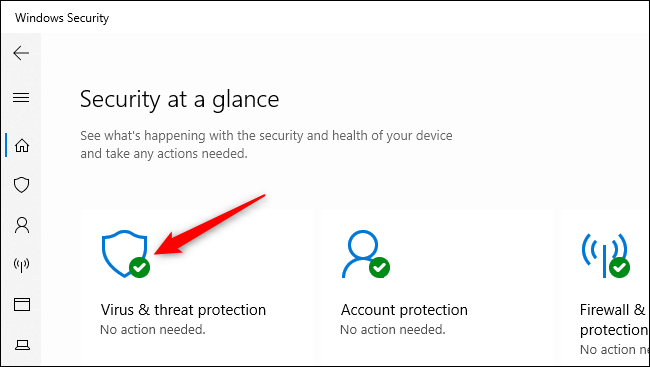
- Tässä on suositeltavaa valita Evästeet > ja klikata Tyhjennä nyt . Odota prosessin valmistumista > napsauta käynnistää selaimesi uudelleen.
Vieraile samalla verkkosivustolla Firefoxissa ja tarkista, näkyykö URL-osoite hylätty -virhe edelleen vai ei.
Microsoft Edge:
- Avaa Edge-selain > ja kun selain avautuu > klikkaa kolmea vaakasuuntaista pistettä selaimen oikeassa yläkulmassa > valitse Asetukset .
- Napsauta sitten Tyhjennä selaustiedot -osiossa Valitse mitä haluat poistaa .
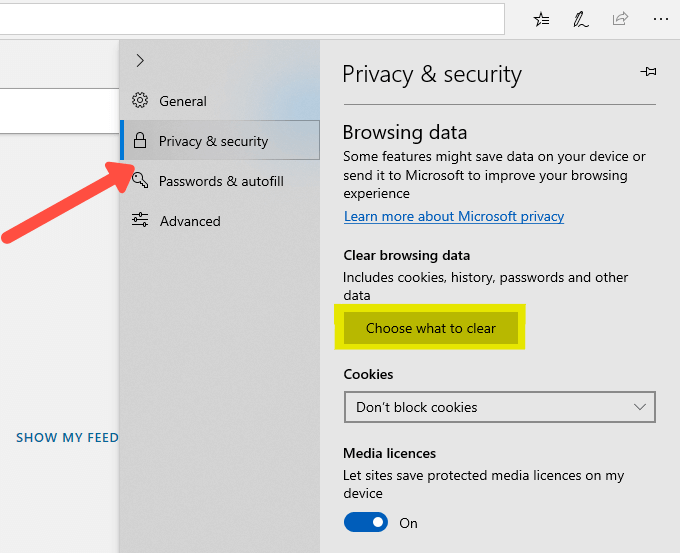
- Valitse neljä ensimmäistä vaihtoehtoa > tyhjennä nämä tiedot.
Ja tarkista, onko " Pyydetty URL-osoite hylätty. Ota yhteyttä järjestelmänvalvojaasi ” -virhe on korjattu.
Lisäksi voit myös tyhjentää evästeet ja muut selaintiedot vain muutamalla napsautuksella ilmaisella CCleaner-apuohjelmalla. Napsauta Mukautettu puhdistus > sovellukset CCleanerissa > valitse selaimen Evästeet-valintaruutu > paina Analysoi-painiketta ja > napsauta Suorita puhdistus -painiketta.
Hanki CCleaner tyhjentämään evästeet ja selaintiedot nopeasti
Korjaus 3 – Käynnistä reititin uudelleen
Joidenkin käyttäjien mukaan reitittimen uudelleenkäynnistys auttaa heitä korjaamaan " Pyydetty URL-osoite hylättiin" -virheen
Joten sammuta reititin muutamaksi tunniksi tai päiväksi ja kytke sen jälkeen reititin takaisin päälle ja avaa verkkosivu, joka ei avaudu aiemmin selaimessasi
Tarkista, toimiiko tämä temppu sinulle tai siirry seuraavaan ratkaisuun.
Korjaus 4 - Poista verkkosivusto hallinnoiduista verkkosivustoista
Tarkista, oletko lisännyt verkkosivuston hallittuihin verkkosivustoihin Internet-asetuksissa, ja poista se. Toivottavasti tämä voi toimia sinulle.
Noudata annettuja ohjeita tehdäksesi niin:
- Avaa Internet Explorer > napsauta sitten oikeassa yläkulmassa olevaa hammasrataskuvaketta . Ja avautuvasta valikosta napsauta Internet-asetukset avataksesi luettelon liittyvistä yhteysasetuksista.
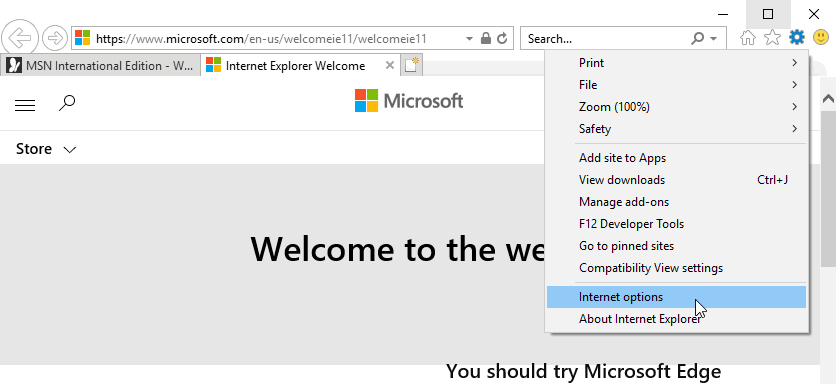
- Mutta jos sinulla ei ole pääsyä Internet Exploreriin > avaa Ohjauspaneeli > ja tee niin > mene Käynnistä- valikkoon > hakukenttään > kirjoita Control ja avaa se aiheeseen liittyvien tulosten luettelosta.
- Valitse sitten Ohjauspaneelissa > oikeassa yläkulmassa > Näytä nimellä: Luokka > avaa tämä osio napsauttamalla Verkko ja Internet -painiketta. Sitten ikkunan sisällä> napsauta Internet-asetukset siirtyäksesi samaan näyttöön, jonka näet Internet Explorerissa.

- Siirry nyt Tietosuoja- välilehteen > napsauta Sivustot > tarkista sitten ongelmallisen verkkosivuston Hallitut verkkosivustot -osiossa > valitse se hiiren vasemmalla painikkeella > ja napsauta Poista - painiketta > napsauta OK .
- Kun olet lisännyt verkkosivuston > Verkkosivustot > -kohdassa, varmista, että poistat Vaadi palvelimen vahvistus -asetuksen (https) käytöstä kaikilta tämän vyöhykkeen sivustoilta .
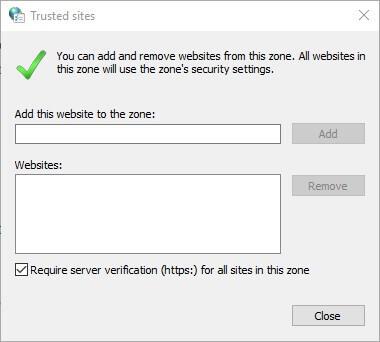
Toivottavasti nyt "Pyydetty URL-osoite hylättiin. Ota yhteyttä järjestelmänvalvojaan" -virhe on korjattu.
Korjaus 5 – Lisää verkkosivun URL-osoite luotetuille verkkosivustoillesi
Jos yllä oleva ratkaisu ei auta sinua korjaamaan pyydettyä URL-osoite hylätty -virhettä , lisää URL-osoite luotetuille verkkosivustoille. Tämä ratkaisu toimi monille käyttäjille korjaamaan virheen, joten kannattaa kokeilla.
Lisää URL-osoite Chromen luotettaviin sivustoihin > kirjoita chrome://settings/ selaimen URL-palkkiin > paina Enter.
Tai noudata annettuja ohjeita:
- Avaa Chromen asetukset > vieritä alas Asetukset-välilehteä > paina Lisäasetukset
- Napsauta sitten Avaa välityspalvelimen asetukset
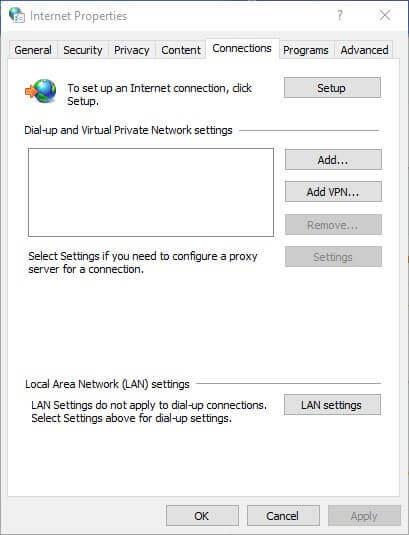
- Ja valitse Suojaus -vaihtoehto
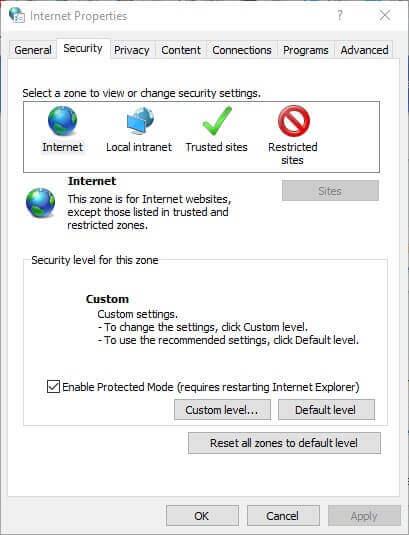
- Valitse nyt Luotetut sivustot -vyöhyke > paina Sivustot
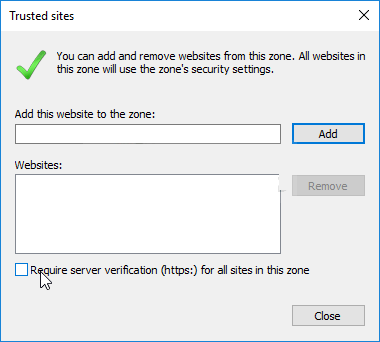
- Liitä tai kirjoita sen verkkosivun URL-osoite, joka ei avaudu > paina Lisää- painiketta.
- Napsauta sitten Luotetut sivustot -ikkunassa Sulje - painiketta
- Seuraavaksi Internet-ominaisuudet -ikkunassa > napsauta OK
On arvioitu, että tämä auttaa sinua korjaamaan " Pyydetty URL-osoite hylättiin" -virheen, mutta jos ei, noudata seuraavaa ratkaisua.
Korjaus 6 – Käytä vaihtoehtoista selainta
Ongelma saattaa johtua käyttämästäsi selaimesta, joten tässä suositellaan avaamaan sivu toisella selaimella ja tarkistamaan, näkyykö virhe vai ei.
On monia muita hienoja Windows 10 -selaimia, kuten Firefox, Edge, Safari ja Google Chrome , varmista, että käytät ketä tahansa ja avaa verkkosivu
On arvioitu, että " Pyydetty URL-osoite hylättiin" on nyt ratkaistu Windowsissa.
Suositeltu ratkaisu - Korjaa erilaiset Windows 10 -tietokoneen virheet/ongelmat
Jos Windows-tietokoneesi näyttää erilaisia itsepäisiä virheitä tai järjestelmä toimii hitaasti, tässä ehdotetaan yksinkertaisesti skannata järjestelmä PC Repair Tool -työkalulla .
Tämä on edistynyt monitoimityökalu, joka on suunniteltu korjaamaan erilaisia PC-ongelmia ja -virheitä. Tämän lisäksi voit myös korjata muita tietokonevirheitä, kuten DLL-virheitä, BSOD-virheitä, estää tiedostojen katoamisen, suojata tietokonettasi viruksilta tai haittaohjelmilta, korjata rekisterimerkintöjä ja paljon muuta.
Se myös korjaa vioittuneet ja vaurioituneet Windows-järjestelmätiedostot parantaakseen tietokoneen suorituskykyä kuin uusi.
Hanki PC Repair Tool korjataksesi Tee tietokoneesta tai kannettavasta tietokoneesta virheetön
Johtopäätös:
No " Pyydetty URL-osoite hylättiin. Ota yhteyttä järjestelmänvalvojaasi ” on vain yksi useista sivun latausvirheilmoituksista, joita tulee esiin selaimissa.
Tässä yritin parhaani mukaan luetella parhaat mahdolliset ratkaisut Pyydetty URL-osoite hylätty -selainvirheen ratkaisemiseksi Windowsissa.
Varmista, että noudatat annettuja ratkaisuja huolellisesti ja niiden mukaisesti ja katso, voitko vierailla verkkosivustolla vai et. Voit myös tarkistaa selainongelmakeskuksestamme muita Google Chromeen ja muihin selaimiin liittyviä ongelmia.
Toivottavasti pidit artikkelista ja jos on jotain, josta olen jäänyt paitsi, tai sinulla on muita ehdotuksia tai kysymyksiä, voit jakaa ne kanssamme.
Onnea..!
Korjaus 7 – Sammuta verkkoselaimen laajennukset
Asennemasi laajennukset auttavat sinua saamaan enemmän irti selaimestasi , mutta kaikkia näitä lisäosia ei luoda samanarvoisina. Joskus viallinen lisäosa aiheuttaa erilaisia ongelmia selaimessa.
Yksi tapa tarkistaa on sammuttaa kaikki laajennukset ja katsoa, latautuuko sivustosi. Voit sitten poistaa ongelmallisen lisäosan ja korjata ongelman lopullisesti.
Google Chrome
- Valitse kolme pistettä Chromen oikeasta yläkulmasta ja valitse Lisää työkaluja > Laajennukset.
- Poista käytöstä kaikkien laajennustesi kytkin.
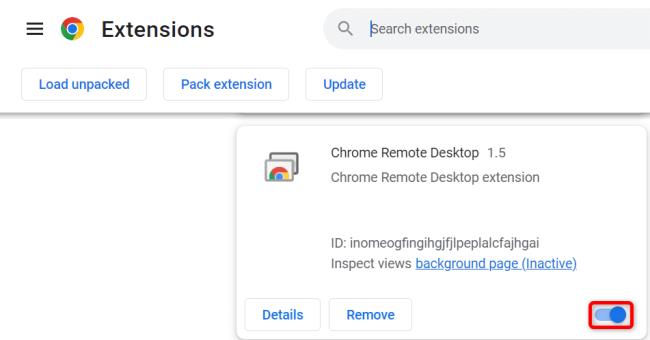
Mozilla Firefox
- Valitse kolme vaakaviivaa Firefoxin oikeasta yläkulmasta ja valitse Lisäosat ja teemat.
- Poista kaikki luetellut lisäosat käytöstä.
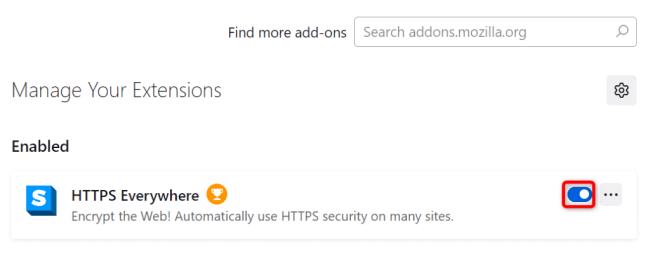
Microsoft Edge
- Valitse kolme pistettä Edgen oikeasta yläkulmasta, valitse Laajennukset ja sitten Hallitse laajennuksia.
- Poista käytöstä kaikki asennetut laajennukset.
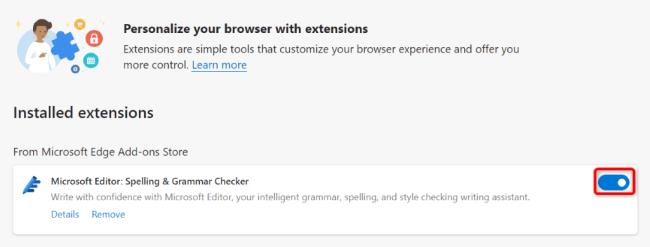
Apple Safari
- Avaa Safari ja valitse valikkoriviltä Safari > Asetukset.
- Siirry Laajennukset-välilehteen ja poista kaikkien laajennusten valinnat.
![Xbox 360 -emulaattorit Windows PC:lle asennetaan vuonna 2022 – [10 PARHAAT POINTA] Xbox 360 -emulaattorit Windows PC:lle asennetaan vuonna 2022 – [10 PARHAAT POINTA]](https://img2.luckytemplates.com/resources1/images2/image-9170-0408151140240.png)
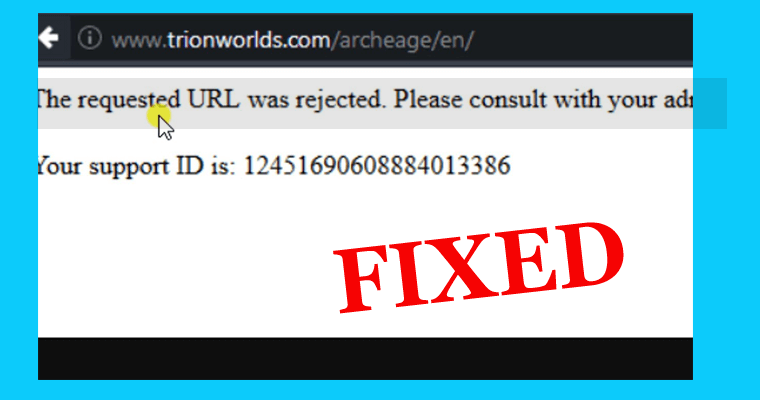


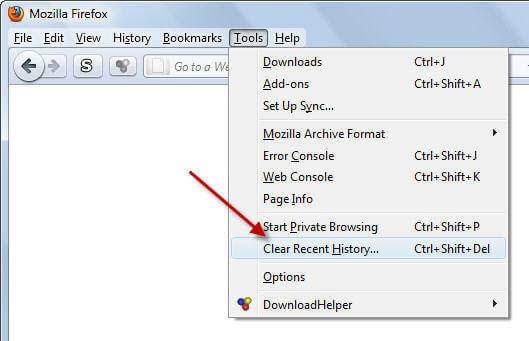
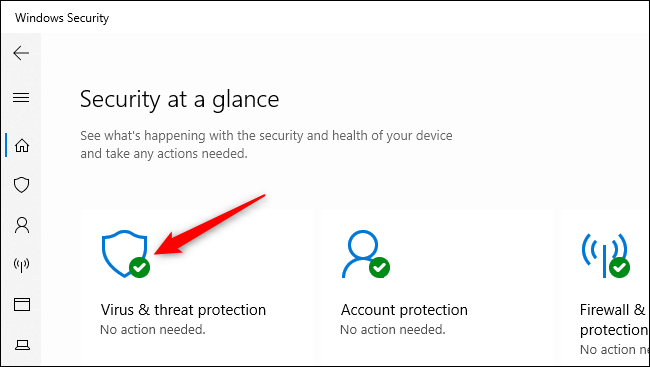
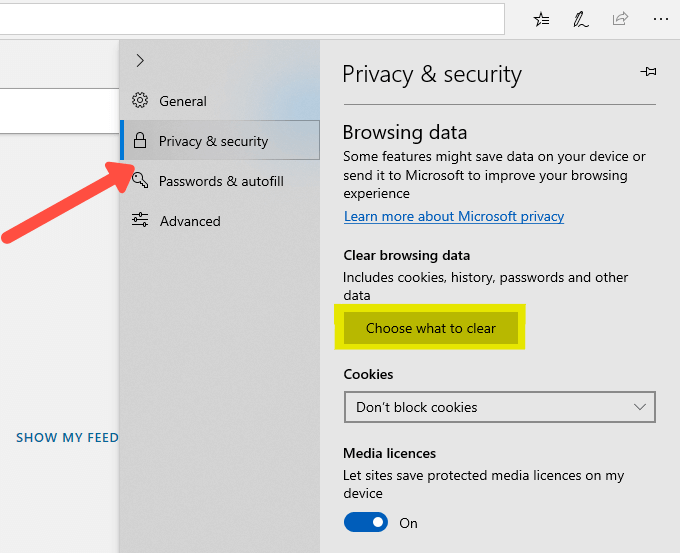
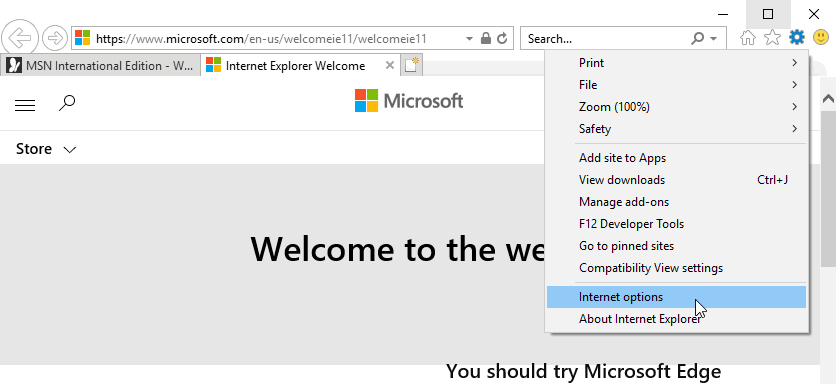

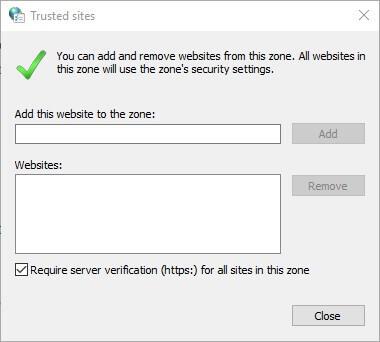
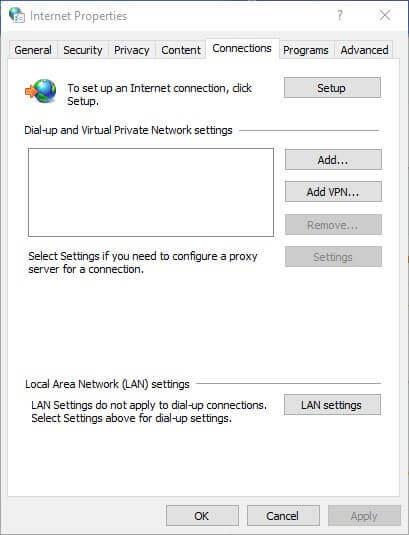
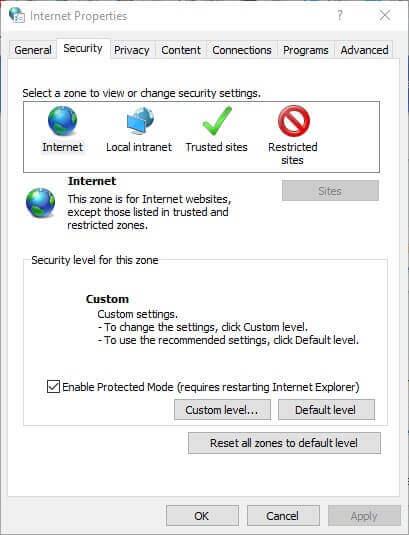
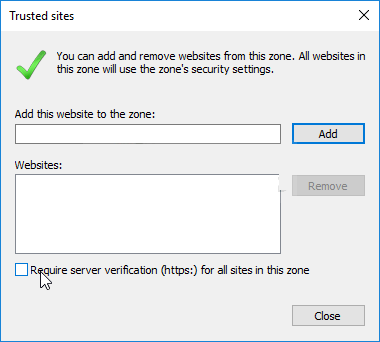
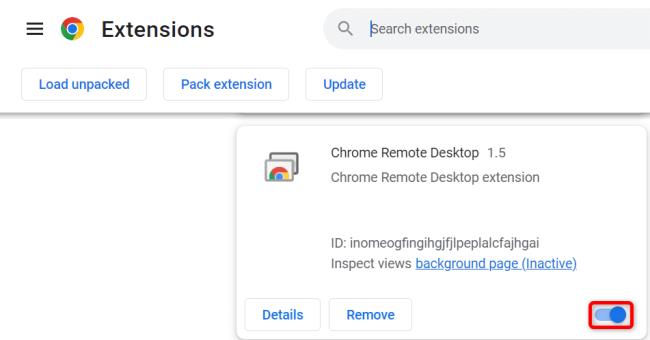
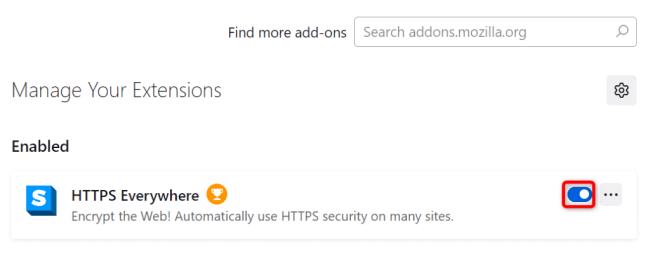
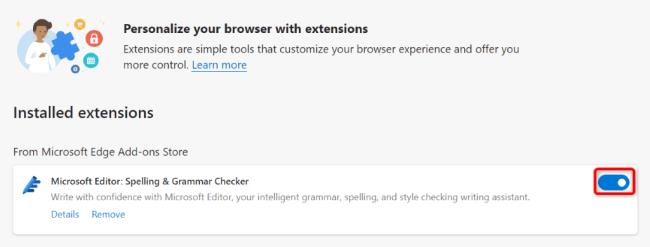
![[100 % ratkaistu] Kuinka korjata Error Printing -viesti Windows 10:ssä? [100 % ratkaistu] Kuinka korjata Error Printing -viesti Windows 10:ssä?](https://img2.luckytemplates.com/resources1/images2/image-9322-0408150406327.png)




![KORJAATTU: Tulostin on virhetilassa [HP, Canon, Epson, Zebra & Brother] KORJAATTU: Tulostin on virhetilassa [HP, Canon, Epson, Zebra & Brother]](https://img2.luckytemplates.com/resources1/images2/image-1874-0408150757336.png)

![Kuinka korjata Xbox-sovellus, joka ei avaudu Windows 10:ssä [PIKAOPAS] Kuinka korjata Xbox-sovellus, joka ei avaudu Windows 10:ssä [PIKAOPAS]](https://img2.luckytemplates.com/resources1/images2/image-7896-0408150400865.png)
